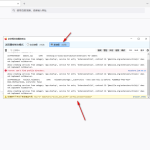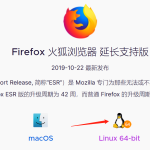要更改Firefox浏览器的语言模式,请打开菜单(右上角的三条横线),选择“选项”或“首选项”。在左侧导航栏中点击“常规”,向下滚动到“语言”部分。点击“选择您希望使用的语言”并添加或选择你的语言,然后重启浏览器使更改生效。
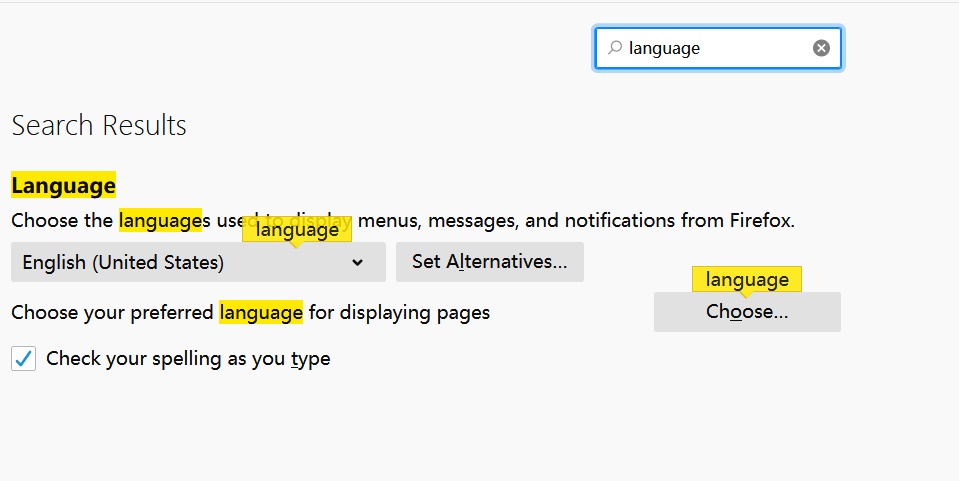
Firefox语言设置入门
访问Firefox语言设置的步骤
- 打开设置菜单:启动Firefox下载好的浏览器,点击右上角的菜单按钮(三条横线图标),然后选择“选项”(在某些版本中可能显示为“首选项”)。
- 导航至语言设置:在选项界面中,点击左侧菜单的“常规”标签。滚动到页面下部找到“语言”部分。
- 添加或更改语言:点击“语言”旁的“选择…”按钮,你可以在出现的窗口中添加新的语言或调整现有语言的优先级。选择你希望使用的语言后,点击“确定”保存设置。
重启Firefox以应用新语言设置
- 保存语言设置:在你更改语言并点击“确定”后,这些设置将被保存。但是,为了让语言更改完全生效,通常需要重启浏览器。
- 关闭并重新打开浏览器:关闭所有打开的Firefox窗口,确保所有的Firefox进程都已经结束。然后重新打开Firefox,新的语言设置应该已经生效。
- 验证语言设置:重启后,你可以检查浏览器的各个界面,确认是否所有菜单和选项都已转换为新设置的语言。如果语言未能正确显示,可能需要再次检查语言设置,确保选择了正确的语言包。
支持的语言和兼容性
Firefox支持哪些语言
- 广泛的语言支持:Firefox支持超过90种语言,覆盖了全球绝大多数主要语言,包括英语、中文、西班牙语、法语、德语、俄语、阿拉伯语等。
- 实时更新:随着新版本的发布,Firefox不断添加对新语言的支持。用户可以通过Firefox官方网站或浏览器内的语言设置查看最新的支持列表。
- 社区驱动的翻译:Firefox的多语言支持得益于全球社区的贡献。Mozilla社区成员不断工作以改进和增加新的语言翻译,确保Firefox在全球范围内的可访问性和易用性。
确认您的操作系统兼容性
- 跨平台支持:Firefox设计为跨平台兼容,支持Windows、macOS、Linux等多种操作系统。这保证了无论用户使用什么类型的电脑或设备,Firefox都能提供优秀的浏览体验。
- 最低系统要求:虽然Firefox努力支持各种系统,但每个操作系统都有最低要求。用户应检查Mozilla官网上发布的最新系统要求,以确保浏览器的正常运行。
- 特定功能的兼容性:某些Firefox功能可能依赖于操作系统的特定功能或设置。例如,整合系统级通知或特定硬件加速功能可能需要最新版本的操作系统支持。用户可以通过“帮助”菜单中的“关于Firefox”部分或Mozilla支持页面获取详细信息。
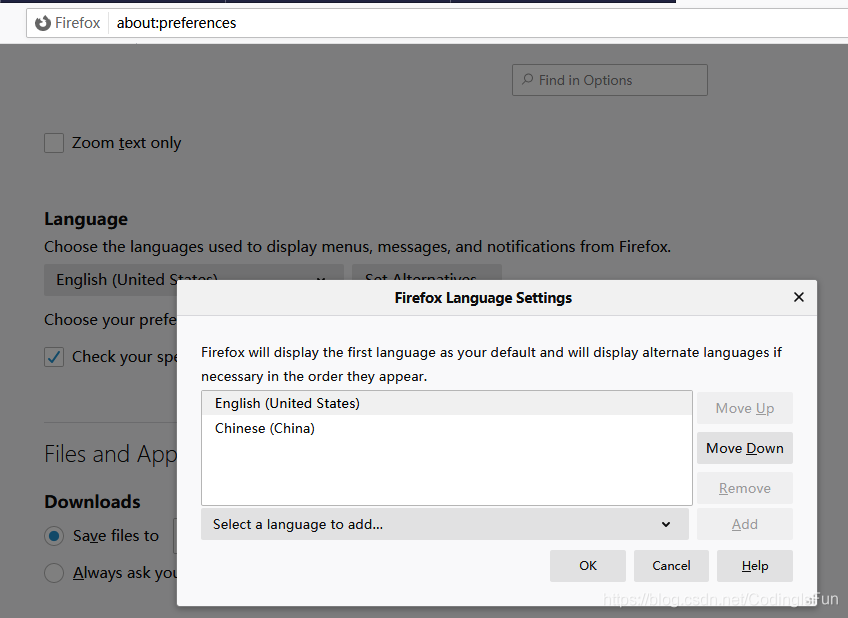
Firefox多语言版的安装和配置
如何下载并安装多语言版Firefox
- 访问官方网站:首先,访问Mozilla Firefox的官方网站。在下载页面,通常会自动显示适合您的操作系统的Firefox版本。
- 选择语言版本:在下载页面,寻找“语言”或“所有语言”选项,选择您需要的语言版本。Firefox提供多种语言版本,可供全球用户选择。
- Firefox下载和安装:选择所需的语言后,点击下载按钮。下载完成后,打开安装文件并按照指引完成安装过程。安装过程中,您可以选择更改安装路径或其他高级设置。
配置多语言环境下的Firefox
- 添加和管理语言:安装后,启动Firefox,进入“选项”或“首选项”菜单。在“常规”选项下找到“语言”部分,点击“选择”按钮添加或管理语言。
- 调整语言优先级:在语言列表中,您可以通过拖动语言来调整它们的优先顺序。Firefox将按照列表顺序使用语言,这对于使用多种语言的用户尤其有用。
- 应用和重启:进行语言更改后,通常需要重启Firefox以使设置生效。确保保存所有更改,并关闭浏览器窗口,然后重新启动Firefox。

在不同设备上更改Firefox的语言
更改Windows系统中Firefox的语言
- 打开语言设置:启动Firefox,点击右上角的菜单按钮(三条横线),选择“选项”。在打开的页面中,选择左侧的“常规”选项卡,滚动到“语言”部分。
- 选择并添加语言:点击“语言”旁的“选择…”按钮。在弹出的窗口中,你可以添加或移除语言。点击“添加语言”按钮,选择你需要的语言,然后点击“添加”。
- 调整语言顺序并应用:如果添加了多种语言,你可以通过拖动来调整它们的优先顺序。设置完成后,点击“确定”,然后重启Firefox以使更改生效。
更改Mac和Linux系统中Firefox的语言
- 访问语言和外观设置:在Mac或Linux系统中,启动Firefox,点击右上角的菜单按钮,然后选择“首选项”。在首选项中找到“常规”面板,并滚动到“语言”区域。
- 管理语言设置:点击“语言”旁的“选择…”按钮。这将打开语言列表,你可以在此添加新的语言或删除不需要的语言。点击“添加语言”搜索并选择所需的语言,然后添加到列表。
- 设置语言优先级:在语言列表中,通过拖放调整语言的使用顺序。完成设置后,点击“确定”,关闭设置窗口,并重启Firefox以应用新的语言设置。
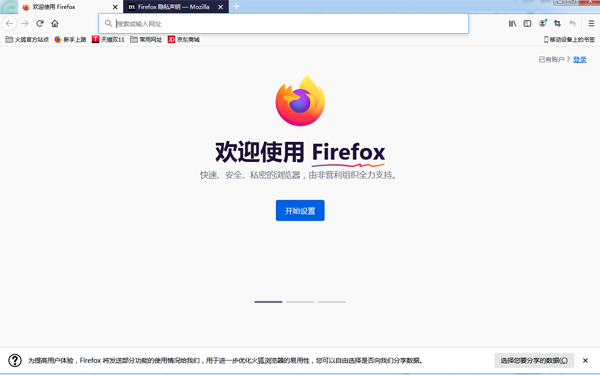
Firefox语言包的管理
如何添加或删除语言包
- 访问语言设置:首先,打开Firefox,点击右上角的菜单按钮(三条横线),选择“选项”或“首选项”。在左侧菜单中选择“常规”,然后滚动到“语言”部分。
- 添加新的语言包:在“语言”部分点击“选择…”按钮,打开语言列表。点击“添加语言”按钮,搜索或选择你希望添加的语言,然后点击“添加”以将其包含在你的语言列表中。
- 删除不需要的语言包:如果需要删除已添加的语言,只需在语言列表中选择该语言,然后点击“移除”。这将从Firefox中删除该语言包,但不会影响浏览器的其他设置或数据。
更新语言包以匹配Firefox更新
- 检查语言包更新:语言包的更新通常与Firefox浏览器的更新同步。要检查更新,可以在“语言”设置中查看当前语言包的版本,并与Mozilla的官方网站上提供的最新版本进行对比。
- 自动更新语言包:确保Firefox的自动更新功能开启。在“选项”或“首选项”中找到“更新”部分,并选择自动更新语言包的选项。这样,每当有新版本发布时,语言包也会自动更新。
- 手动更新语言包:如果需要手动更新语言包,可以访问Mozilla的官方下载页面,手动下载最新的语言包文件,并按照添加语言包的步骤进行安装。
如何在Firefox中添加新的语言?
在Firefox浏览器中,点击右上角的菜单按钮(三条横线),选择“选项”或“首选项”,然后在左侧菜单中点击“常规”。在“语言”部分,点击“选择您的首选语言”,然后点击“添加语言”按钮选择并添加您需要的语言。
Firefox语言设置不生效时该怎么办?
确保在更改语言设置后重启了Firefox浏览器。如果语言设置仍未生效,尝试清除缓存和Cookie,或者检查是否有任何插件或扩展影响了语言设置。必要时,也可以尝试重装语言包或Firefox浏览器本身。
在Firefox中如何删除已安装的语言?
在“选项”或“首选项”中找到“常规”设置,滚动至“语言”部分,点击“选择您的首选语言”,在弹出的语言列表中选择您想要删除的语言,然后点击“移除”。这样可以删除不再需要的语言,帮助简化语言列表。